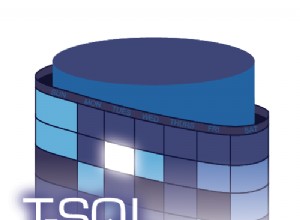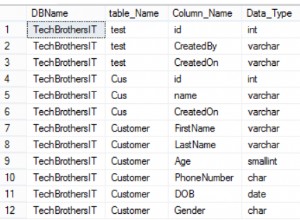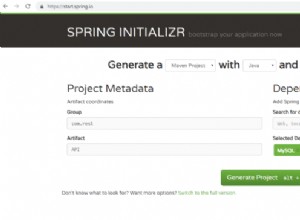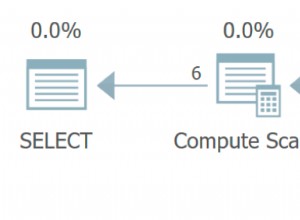A interface de linha de comando do SQLite tem um pequeno recurso útil onde você pode abrir os resultados da consulta SQL em um arquivo do Excel.
Quando você executa uma consulta, em vez de a consulta ser enviada para seu console como faria normalmente, ela é aberta como uma planilha do Excel (ou LibreOffice, ou qualquer programa que seu sistema use para abrir arquivos CSV).
Você tem duas opções ao fazer isso:
- Usar um arquivo temporário
- Use um arquivo permanente (ou seja, salve-o para mais tarde)
Este artigo abrange ambas as opções.
Arquivo Temporário
Ao usar a opção de arquivo temporário, o SQLite faz isso escrevendo um arquivo temporário e, em seguida, excluindo esse arquivo depois de invocar o manipulador de arquivos CSV (por exemplo, Excel, LibreOffice, etc).
Para fazer isso, use o
.excel ou .once -x comandos (.excel é um alias para .once -x ). Aqui está um exemplo para demonstrar o uso do método de arquivo temporário usando o
.excel comando. .excel
SELECT * FROM Products;Meu sistema atualmente usa o LibreOffice para abrir arquivos CSV, então quando eu executei esse código, ele abriu automaticamente o arquivo no LibreOffice. Dado que estava abrindo como uma planilha, recebi o prompt "Importar" usual, onde posso selecionar os separadores a serem usados, etc.
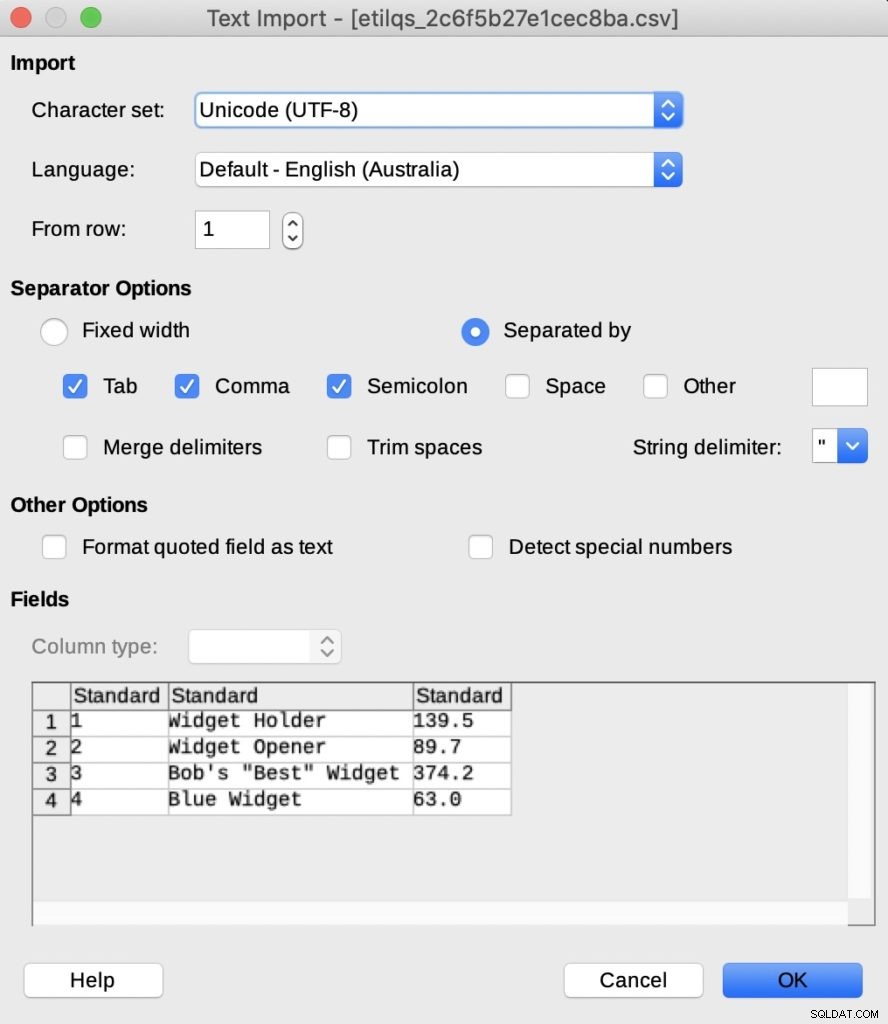
Essas são as configurações padrão e parecem boas. Então, uma vez que eu cliquei em
OK , Eu tenho esse: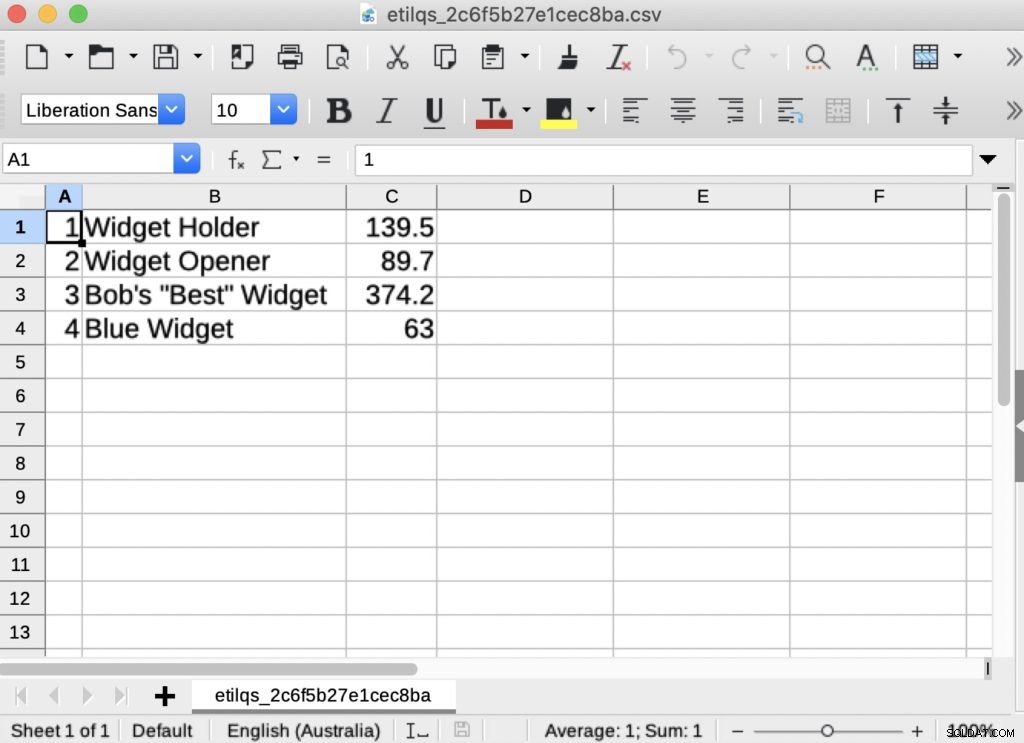
Adicionar cabeçalhos de coluna
Você pode usar
.headers on para adicionar os nomes das colunas. Aqui está outro exemplo onde eu adiciono os cabeçalhos das colunas. Neste caso, eu uso
.once -x em vez de .excel (como mencionado, .excel é um alias para .once -x ). .headers on
.once -x
SELECT * FROM Products;Resultado:
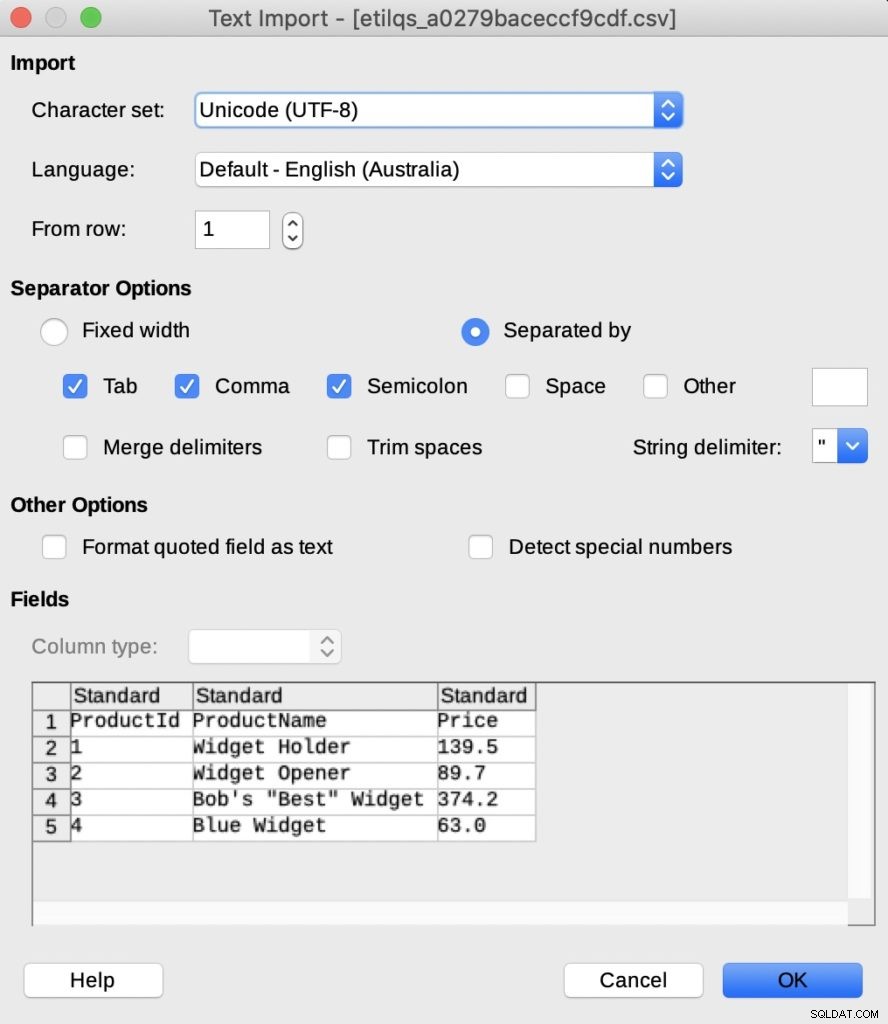
E quando eu clicar em
OK , Eu entendi isso: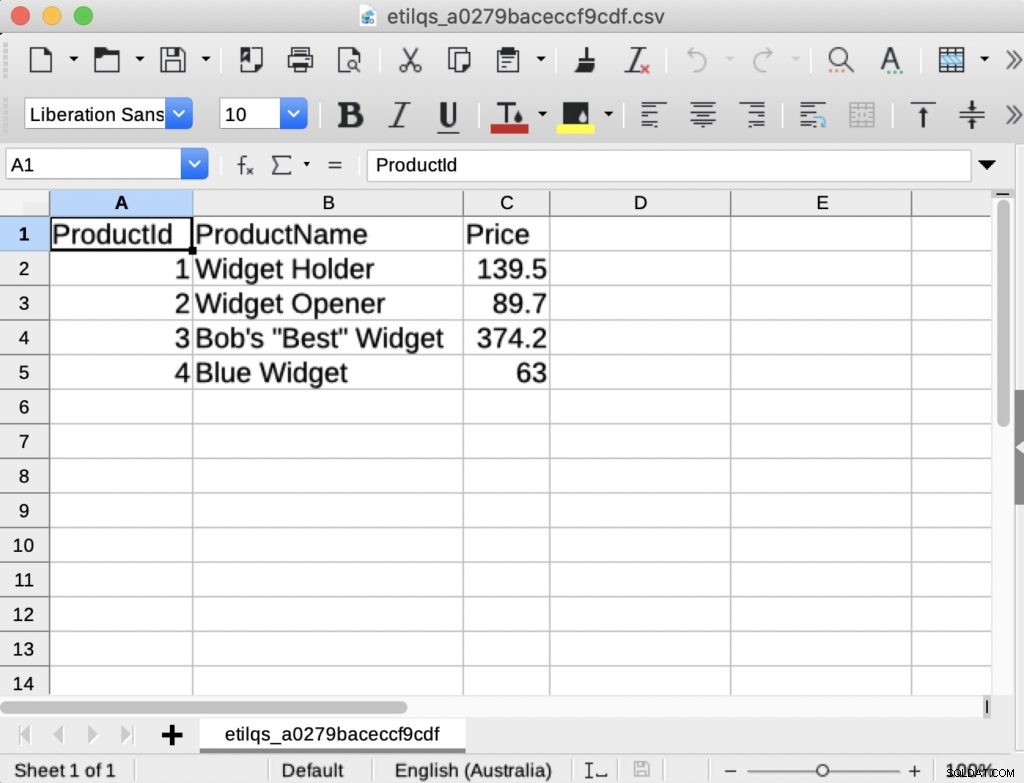
Então é a mesma coisa, exceto que desta vez eu especifiquei cabeçalhos de coluna.
Arquivo Permanente
Ao usar a opção de arquivo permanente, você primeiro salva o arquivo em um local especificado e, em seguida, usa o
.system comando para abrir esse arquivo. Você pode usar
.output ou .once para salvar os resultados em um arquivo, então use o .system comando para abrir seu arquivo de texto. Veja como fazer isso em um Mac:
.headers on
.mode csv
.once query_results.csv
SELECT * FROM Products;
.system open query_results.csvIsso pressupõe que você esteja no mesmo diretório que o arquivo. Caso contrário, você precisará usar o caminho completo.
O
.system O comando abre o arquivo usando o aplicativo padrão para abrir arquivos CSV. Em um sistema Windows, seu
.system código pode ser mais parecido com isso:.system c:/data/query_results.csvNo Linux/Unix:
.system xdg-open query_results.csv